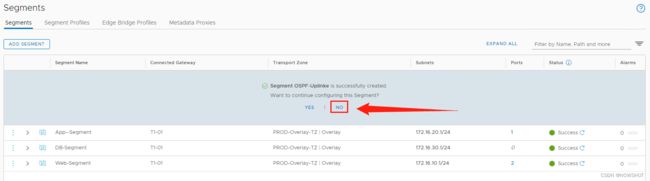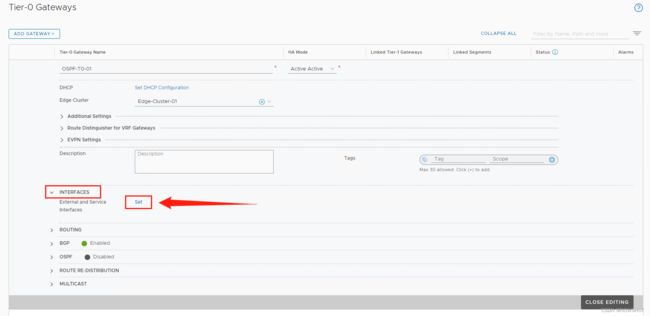【NSX-T】9. 搭建NSX-T环境 —— 使用 OSPF 配置 Tier-0 网关
目录
-
- Lab 说明
- 9.1 创建上行链路网段
- 9.2 创建 Tier-0 网关
-
- (1)设置 Interface 信息
- (2)禁用 BGP
- (3)启用和配置 OSPF
- (4)查看 OSPF Neighbors
- (5)为 OSPF 配置路由重新分发
- 9.3 连接 Tier-0 和 Tier-1 网关
- 9.4 使用网络拓扑验证 Tier-0 网关配置
- 9.5 测试端到端连接
- 参考资料
- 创建上行链路网段
- 创建 Tier-0 网关
- 连接 Tier-0 和 Tier-1 网关
- 使用网络拓扑验证 Tier-0 网关配置
- 测试端到端连接
Lab 说明
- 准备工作:已创建 Segment 和 T1,且两者已建立连接关系。
- 将创建 Tier-0 网关,以提供南北向向连接。
- 本 Lab的最终目标是让连接 T0 网关的 Segment 下的 VM 可以互相 ping 通,且可以 ping 通 T0 的对外接口。下方拓扑图中绿色线路部分。
9.1 创建上行链路网段
需要为 Tier-0 网关,用于连接上游路由器的上行链路创建 Segment。
在 NSX 用户界面主页上,依次导航到 Networking > Connectivity > Segments > Segments 。单击 ADD SEGMENT,然后配置 Segment。
输入以下配置信息:
| 选项 | 操作 |
|---|---|
| Name | 输入 OSPF-Uplink。 |
| Connected Gateway | 选择 None (默认)。 |
| Transport Zone | 选择 PROD-VLAN-TZ 。 |
| VLAN | 输入 0,然后按 Enter 键。 |
当出现询问是否继续配置此网段的消息时,单击 NO 。
确认 OSPF 上行链路的 Segment 显示在 Segments 列表中。
9.2 创建 Tier-0 网关
创建 Tier-0 网关并使用 OSPF 协议对其进行配置。
在 NSX 用户界面主页上,依次导航到 Networking > Connectivity > Tier-0 Gateways ,依次单击 ADD GATEWAY > Tier-0 。
输入以下配置信息:
| 选项 | 操作 |
|---|---|
| Name | 输入 OSPF-T0-01。 |
| HA Mode | 选择 Active Active 。 |
| Edge Cluster | 选择 Edge-Cluster-01 。 |
单击 SAVE 保存。
系统提示是否继续编辑此 Tier-0 网关,单击 YES。
(1)设置 Interface 信息
展开 INTERFACES ,并单击 Set。
在 Set Interfaces 页面上,单击 ADD INTERFACE 。
输入以下配置信息:
(此处的 OSPF 连接为 vyos 虚拟接口,此接口已配置了对应的 OSPF,详见安装 vyos 虚拟机博客)
| 选项 | 操作 |
|---|---|
| Name | 输入 OSPF-Uplink。 |
| Type | 选择 External (默认)。 |
| IP Address / Mask | 输入 1.1.1.2/24。 |
| Connected To(Segment) | 选择 OSPF-Uplink 。 |
| Edge Node | 选择 edge32-01 。这里可以自由选择节点 |
| MTU | 将其留空(默认为 1,500 字节)。 |
-
邻居路由器的 MTU 值必须相同,才能建立 OSPF 邻接关系。在本实验中,所有路由器均配置为 1500 个字节。
-
所有其他选项保留默认值。
单击 SAVE 保存。再单击 CLOSE 。
(2)禁用 BGP
展开 BGP。
- 关闭 BGP 切换按钮。
- 关闭 Inter SR iBGP 切换按钮。
- 关闭 ECMP 切换按钮。
- 关闭 Multipath Relax 切换按钮。
单击 SAVE 保存 。折叠 BGP 配置。
(3)启用和配置 OSPF
展开 OSPF。
打开 OSPF 切换按钮。
单击 Area Definitions 旁边的 Set 。
在 Set Area Definition 窗口中,单击 ADD AREA DEFINITION ,然后在 Area ID 文本框中输入 0。所有其他选项保留默认值。
单击 SAVE ,再单击 CLOSE 。
单击 OSPF Configured Interfaces 旁边的 Set 。
在 Set OSPF Configured Interfaces 页面上,单击 CONFIGURE INTERFACE,输入以下配置信息:
| 选项 | 操作 |
|---|---|
| Interface | 选择 OSPF-Uplink 。 |
| Area ID | 选择 0 。 |
| Network Type | 选择 Broadcast (默认)。 |
| OSPF | 打开切换按钮以显示 enabled (默认)。 |
单击 SAVE 保存 ,再单击 CLOSE。
返回配置主页,单击 SAV 保存 ,以保存对 OSPF 配置的更改。
(4)查看 OSPF Neighbors
单击 OSPF Neighbors 旁边的 View 链接,来查看 OSPF 邻居。
在 OSPF Neighbors 中,源 IP 地址 1.1.1.1 的状态为 Full。
可能需要刷新几次才能查看 OSPF 邻居。
单击 CLOSE 返回主配置页面。
登录oyos,查看ospf邻居建立。
(5)为 OSPF 配置路由重新分发
展开 ROUTE RE-DISTRIBUTION
在 Route Re-distribution 旁边,单击 Set 。
在 Set Route Re-distribution 页面上,单击 ADD ROUTE RE-DISTRIBUTION。
输入以下配置路由重新分发的参数:
| 选项 | 操作 |
|---|---|
| Name | 输入 OSPF-Route-Redistribution。 |
| Destination Protocol | 删除 BGP 并选择 OSPF 。 |
| Route Re-distribution | 单击 Set 。 |
在 Set Route Re-distribution 页面上的 Tier-0 Subnets 下,选中
-
Static Routes 复选框。
-
Connected Interfaces & Segments 复选框。
选中 Connected Interfaces & Segments 复选框时,该类别中的所有相关选项均将被选中。
在 Set Route Re-distribution 页面上的 Advertised Tier-1 Subnets 下,选中
-
Static Routes 复选框。
-
Connected Interfaces & Segments 复选框。
选中 Connected Interfaces & Segments 复选框时,该类别中的所有相关选项均将被选中。
最后 单击 APPLY 。
返回 Set Route Re-distribution 页面上后,单击 APPLY 。
返回配置主页后,
- 关闭 Route Re-distribution 的 Via BGP 切换按钮。
- 打开 Route Re-distribution 的 Via OSPF 切换按钮。
单击 SAVE 保存 ,然后单击 CLOSE EDITING 。
9.3 连接 Tier-0 和 Tier-1 网关
将 Tier-1 网关连接到南北向路由的 Tier-0 网关。
(1)在 NSX 用户界面主页上,依次导航到 Networking > Connectivity > Tier-1 Gateways 。单击 T1-01 网关旁边的垂直省略号图标,然后选择 Edit 。
(2)在 T1-01 编辑页面上,从 Linked Tier-0 Gateway 下拉菜单中选择 OSPF-T0-01 。
(3)单击 SAVE 保存,然后单击 CLOSE EDITING。
返回 T1 列表后,T1-01 显示的 Linked Tier-0 Gateway 应为 OSPF-T0-01 。
9.4 使用网络拓扑验证 Tier-0 网关配置
NSX 用户界面主页上,依次导航到 Networking > Network Topology。
此时可以看到 OSPF-T0-01 与 T1-01 连接。
9.5 测试端到端连接
web 和 app 均能 ping 通 1.1.1.1 和 1.1.1.2。
Web-Segment 的 VM ping 1.1.1.1 和 1.1.1.2
App-Segment 的 VM ping 1.1.1.1 和 1.1.1.2
参考资料
NSX-T DataCenter 管理指南